售后管理
一、功能介绍
商家小程序对售后进行相关操作记录
只有确认收货后才能申请售后
二、操作路径
通过【商家小程序端】-【工作台】-【售后管理】进行操作
三、操作流程
1.查看售后记录
登录商家端小程序,点击售后管理,进入到售后管理页面,显示售后记录信息。
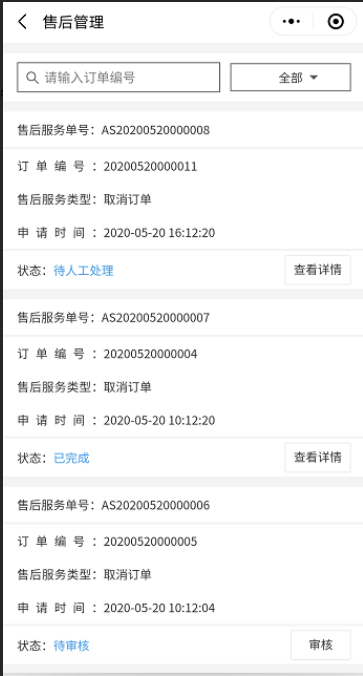
2.查看售后详情
进入到售后管理页面,点击查看详情按钮,进入到售后详情页面。
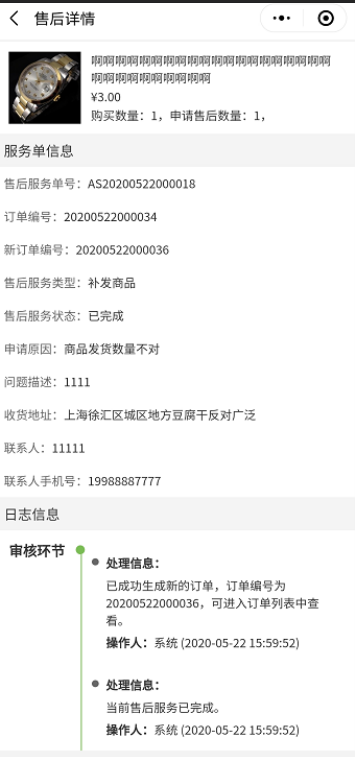
3.搜索订单
搜索框内输入订单编号
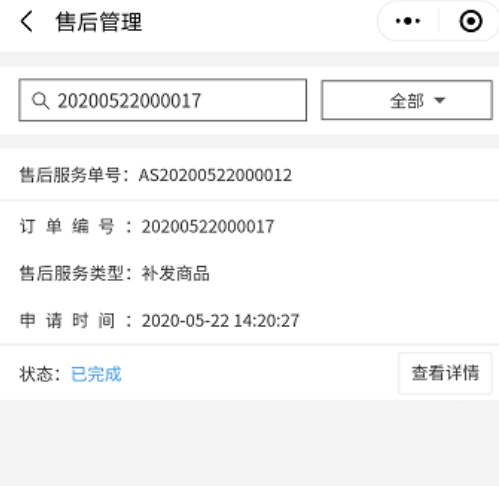
选择条件查询
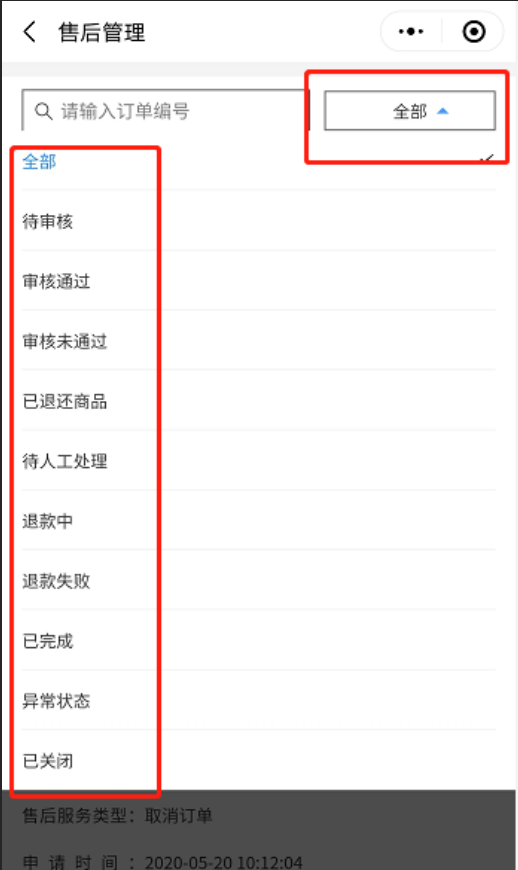
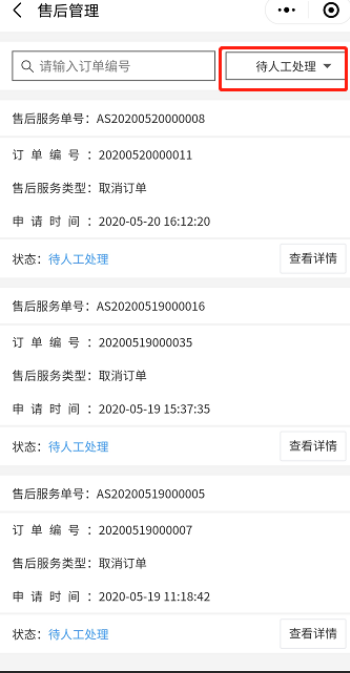
4.审核
进入到售后列表页面,对未审核的售后点击审核按钮,可以对售后订单进行审核操作。
审核售后订单(商家审核通过/拒绝)审核拒绝后会员可继续申请售后,无次数限制

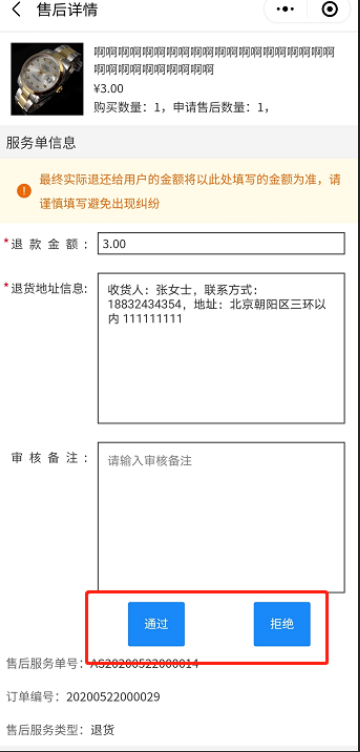
5.退货售后申请
商家审核通过,卖家已将货品退回。

此时商家需要将寄回的货品进行入库才能退款(退款支持原路退还,若买家不是使用实际支付进行退款,商家点击退款按钮后,还需要平台进行退款)
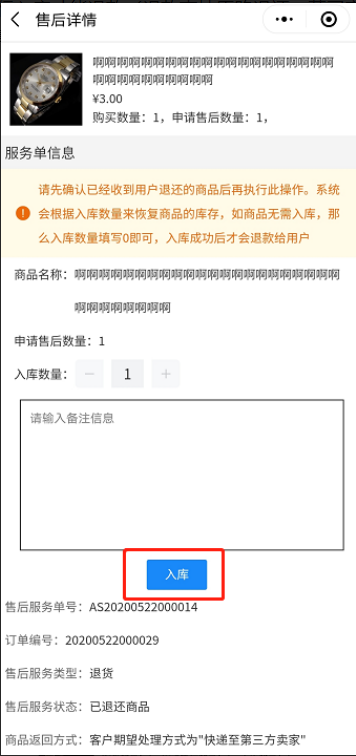
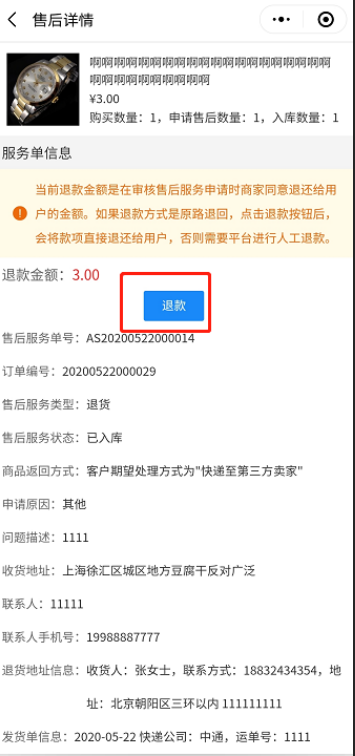
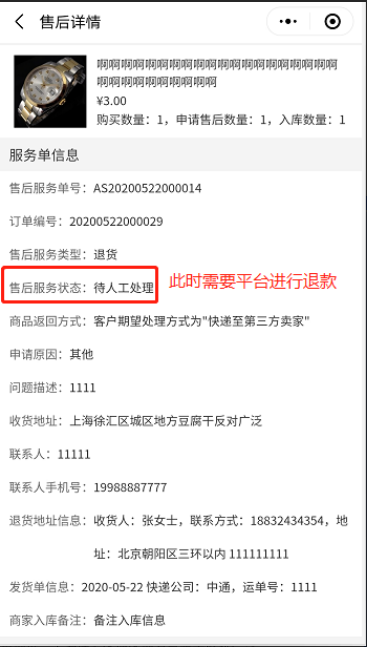
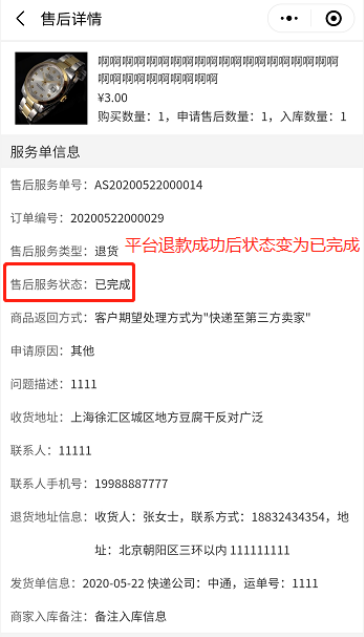
6.换货售后申请
会员提交换货申请,需要商家进行审核。
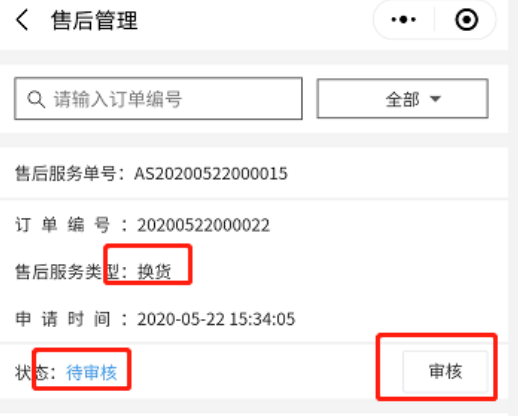
商家审核通过后,,会员将商品寄回,收到货后将商品进行入库操作。
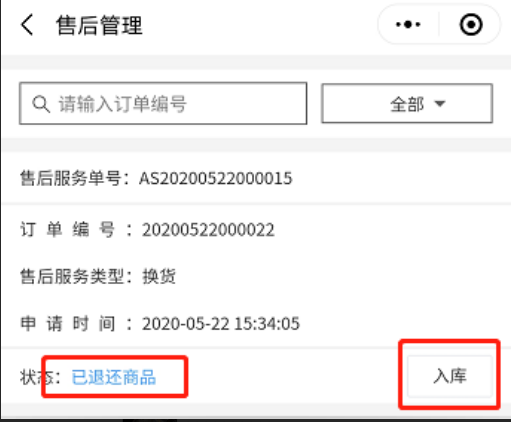
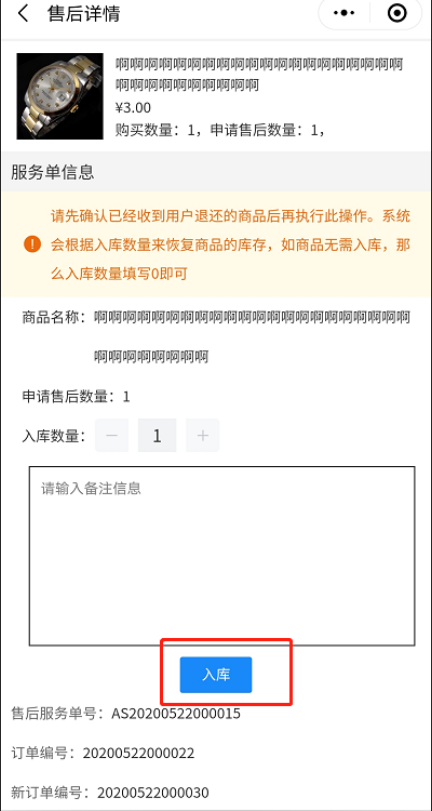
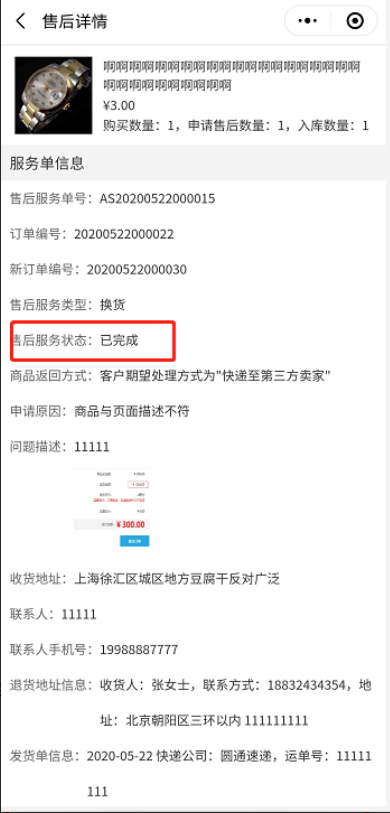
换货订单商家审核通过后,会自动生成一笔新的订单,商家对该订单进行发货即可。
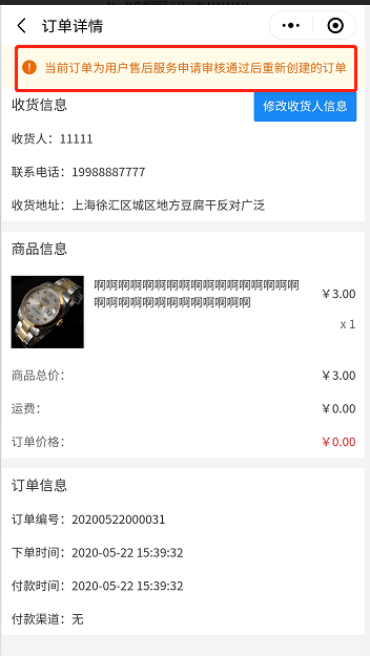
7.补发售后订单
会员提交补发申请,需要商家进行审核。
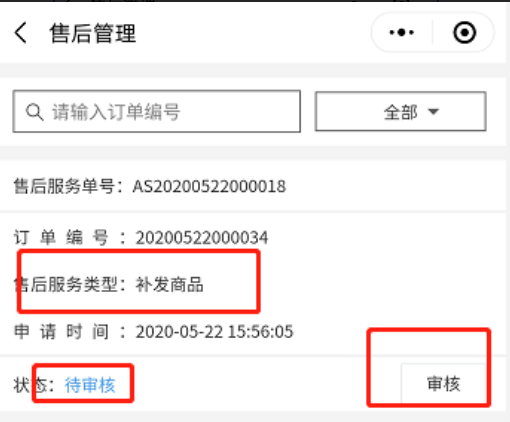
审核通过后状态变为已完成状态。
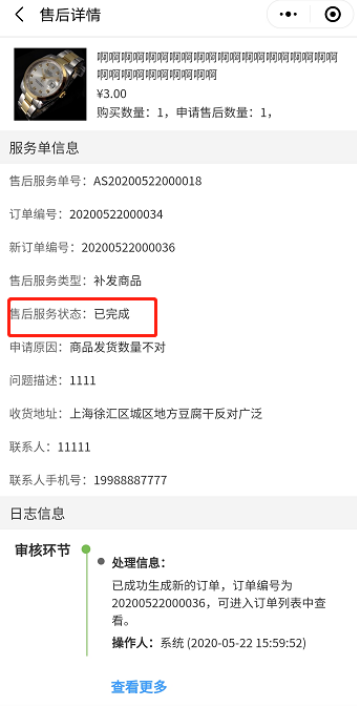
商家审核同意后,系统会自动生成一笔新的订单。

8.取消订单(已付款)
会员付款后取消订单,会生成一笔售后订单,需要商家进行审核、入库、退款等操作。
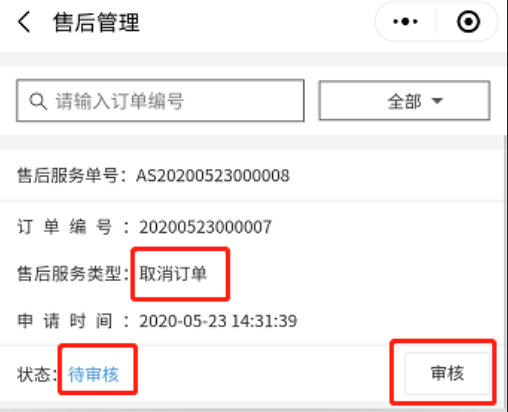
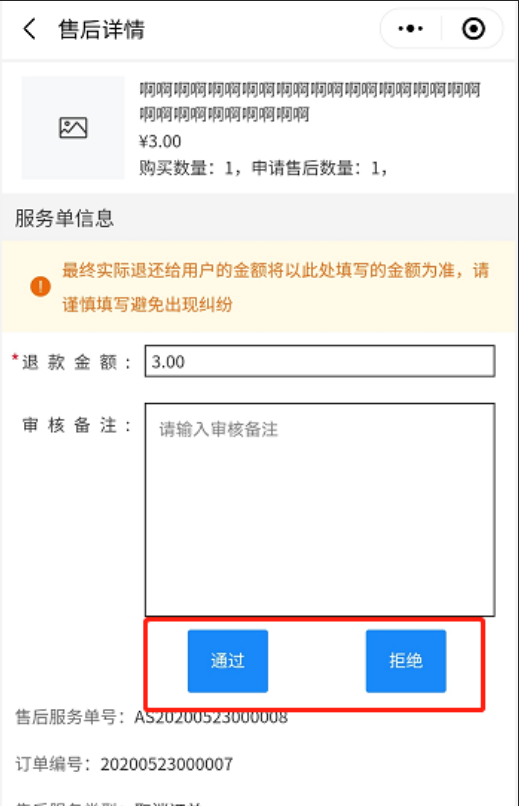
审核通过后进行入库操作。
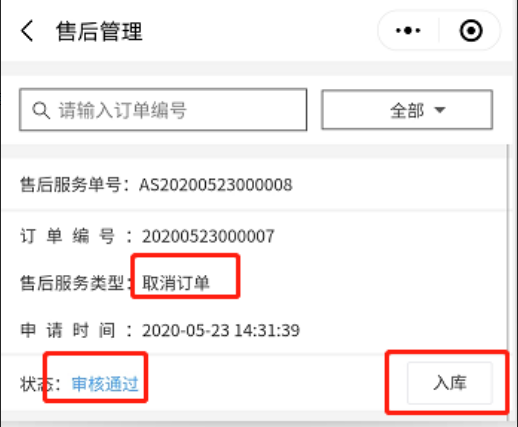
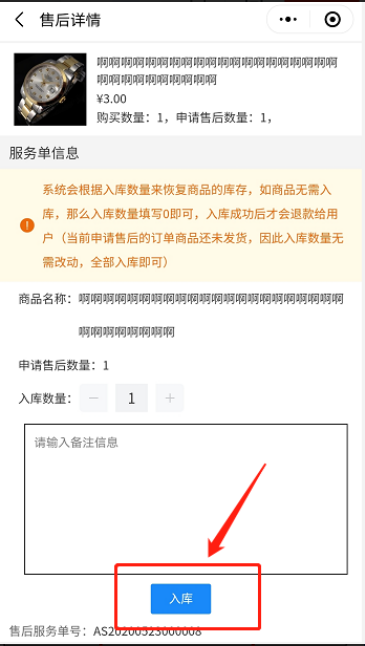
入库成功后,进行退款操作。

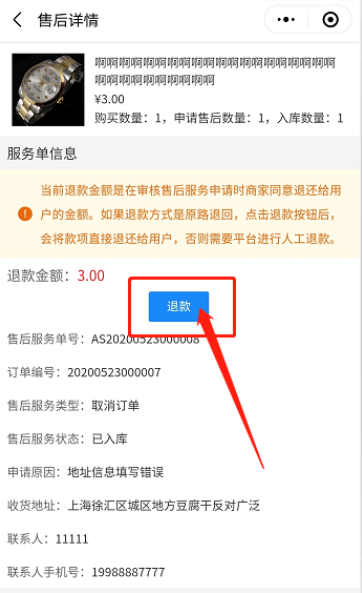
退款成功后状态变为已完成状态。
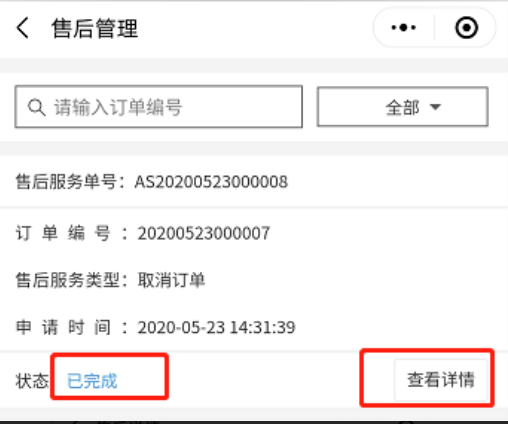
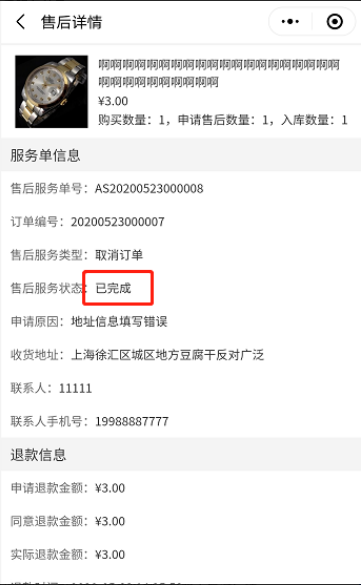
注:若买家不是使用实际支付进行退款,商家点击退款按钮后,还需要平台进行退款